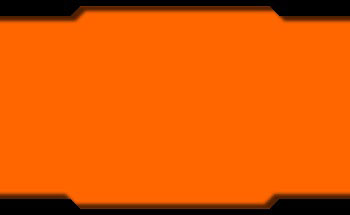tutorial de variables
4 participantes
CaistsaRpg :: Rpg Maker :: Tutoriales
Página 1 de 1.
 tutorial de variables
tutorial de variables
Tutorial
Variables
Creado por:Necrozard
Introducción
Bueno, aquí presento mi Primer Tutorial para Uso de Variables.
Este Tutorial va especialmente para aquellos que comienzan a usar el RPG Maker a esta altura de momento.
Unas de las cosas más importantes de RPG Maker, son las Variables. Su uso no es difícil si se entiende perfectamente, y puede servir para muchísimas cosas. Ejemplos dados más adelante.
También incluir que las Variables no solo se usan en Eventos, también se incluyen en Scripts RGSS, los cuales son introducidos en el Editor de Scripts del programa para mejoras y que si algún día deciden entrar en el Mundo de los Scripts, ya sepan usar unas de las cosas más importantes, las Variables.
Que más decir en la Introducción que eso y bueno, espero que les sirva de algo, suerte con el aprendizaje y cualquier Duda o Sugerencia, enviar e-mail a: mr.penta@homail.com, y pueden ir a la nueva Comunidad RPGarden, que se está llevando a cabo en esta Dirección: http://rpgarden.forogeneral.es/
Gracias por confiar en mi Tutorial, y muchísima suerte.
Significado
El Significado de Variable, o sea, para que sirve. Las Variables sirven para darse valores a ellas mismas, cumpliendo ciertas funciones según el Valor dado.
Por Ejemplo:
Creamos una Variable llamada “Según”, y un PNJ (Mirar Glosario al final) le hace una pregunta al Personaje, si responde SI, se suma 1 PUNTO a la Variable, si dice NO SE, se suman 2 PUNTOS, si dice que NO, se suman 3 puntos.
Entonces al llegar a una parte más adelante, otro PNJ contiene los siguientes comandos:
- Si la Variable “Según” tiene 1 PUNTO, le abre la puerta para pasar.
- Si la Variable “Según” tiene 2 PUNTOS, lo deja pasar, pero le quita 100 G.
- Si la Variable “Según” tiene 3 PUNTOS, no puede pasar al otro sitio.
Como podemos apreciar, es algo muy lógico, contiene sus efectos, según el valor dado a la misma Variable. Esto justamente se hace con Condiciones y Efectos, y quedaría así:
<> Condiciones y efectos : Variable [0001: Según] == 1
<> COMANDOS DESEADOS
<>
: FIN
<> Condiciones y efectos : Variable [0001: Según] == 2
<> COMANDOS DESEADOS
<>
: FIN
<> Condiciones y efectos : Variable [0001: Según] == 3
<> COMANDOS DESEADOS
<>
: FIN
<>
Explicación
Bueno, aquí viene la explicación profunda, donde explicaré como se le DÁ UN VALOR a una Variable, las Operaciones y el Operando.
VARIABLE
En el Primer Paso donde dice Individual, se elige la Variable deseada a la cual le daremos un Valor.
Abajo, hay una Opción llamada “Desde la”, esto sirve para darle el mismo Valor a más de una Variable, para no confundirse demasiado, explicaré lo siguiente, pocos se hacen la pregunta, ¿Por qué en la Opción “Desde la” me pone de tal número a tal número, si las Variables contienen Nombres, no números?. Si lo vez desde el punto de vista moderno, es una pregunta muy tonta, pero la explicaré, como puedes ver, cuando le das el nombre a una variable, en su parte izquierda, hay un número de 4 cifras, ese número es llamado ID de Variable, con el cual no es necesario poner 0001 (u otros), sino solamente el número reducido a una cifra, y eso explica la pregunta anterior, “Desde la”, deben poner el ID de la Variable deseada, hasta el ID de la Variable deseada, por ejemplo “Desde la 1 hasta la 3”, ahí estoy dando el mismo valor a las primeras 3 Variables (0001-0002-0003).
OPERACIÓN
Es el segundo paso del Tutorial de Variables, es una de las cosas mas importantes en los valores de las Variables, aquí eliges la Operación que deseas hacer con cierto valor.
SUSTITUIR: Se sustituye el valor que esta actualmente por uno elegido.
SUMA: En esta Operación se Suma cierto valor elegido, al actual.
RESTAR: Se Resta cierto valor elegido, al valor actual.
MULTIPLICAR: Se multiplica el valor actual por el valor elegido.
DIVIDIR: Se divide el valor actual, por el valor elegido.
RESTO: El Resto es muy fácil, si por ejemplo le damos a una Variable, un valor de 10 puntos, y después ponemos la Operación RESTO, y ponemos 2. Ahí hay que ver, ¿cuantos 2 hay en 10? Como sabemos hay 5, entonces no hay resto, ¿se entiende?, por ejemplo, le damos 10 puntos a otra Variable, y ponemos Operación RESTO, y ponemos 3, entonces, ¿Cuántos 3 hay en 10? Hay 3, o sea suman 9, ¿y cuanto se RESTA? 1. Es lo que sobra de cierto número en otro número.
OPERANDO
El operando es el valor que se le da a la Variable elegida al Principio. A continuación explicaré cada paso y que valor se le da a la Variable.
CONSTANTE: Como podemos ver, nos pone un cuadro con un número “0”, ahí elegiremos el valor propio que deseemos darle a la Variable. Recuerda que si damos un Valor a una Variable que ya tiene otro Valor, debes mirar atentamente las Operaciones que le estas dando.
VARIABLE: Si eliges la opción Variable, le das el Valor que tiene la Variable seleccionada.
ALEATORIO: Este Operando es muy útil, como podemos ver, nos pone 2 campos numéricos, debemos poner desde que número hasta que número queremos que se sitúe. Por ejemplo, ponemos un PNJ, que en el principio de los Comandos, hay una Operación de Variable que tiene el Operando Aleatorio, desde el 0 hasta el 3, hay que retomar que ahí hay 4 VALORES, porque el 0 también es un valor. Así que el computador da un valor Aleatorio desde el 0 al 3. El siguiente paso es poner un Condicional con Efectos, que si la Variable tiene el valor 0, diga algo, si tiene valor 1, diga otra cosa, si tiene valor 2, diga otra, y si tiene valor 3, otra. Es un ejemplo muy simple, pero se puede usar para cosas más importante y atrayentes. También agregar que si ponemos este Operando en Proceso Paralelo, no nos servirá de nada, porque a cada segundo se le dará un valor distinto, y nunca se llegará a nada, pocas veces se usa.
OBJETO: Este Operando también es muy interesante, se elige un Objeto, y se le da a la Variable el valor según la cantidad que tiene el Personaje de ese Objeto, por ejemplo, si un PNJ, necesita 3 Pociones y te da un Pase para un Barco, debes conseguir 3 Pociones, entonces, se le da un valor de 3 a la Variable. Entonces si la Variable tiene 3, quiere decir que tienes 3 Pociones, y en el PNJ se pone un Condicional con Efecto, que si la Variable tiene un valor de 3, le saca 3 Pociones y le da el Pase del Barco. Es un ejemplo.
PERSONAJE: Este Operando puede servir para muchas cosas, pero para no agrandar mucho el Documento, pondré sus Opciones y su mini-descripción
• NIVEL: Se le da el Valor del Nivel del Personaje elegido.
• EXP: Se le da el Valor de la Experiencia que tiene el Personaje elegido.
• PV: Se le da el Valor que tiene ACTUALMENTE la Vida del Héroe.
• PM: Se le da el Valor que tiene ACTUALMENTE el Maná del Héroe.
• MAXPV: Se le da el Valor que tiene como Máximo de Vida el Personaje elegido.
• MAXPM: Se le da el Valor que tiene como Máximo de Maná el Personaje elegido.
• F.PS: Se le da el Valor que tiene ACTUALMENTE La Fuerza del Personaje.
• DESTR.: Se le da el Valor que tiene ACTUALMENTE La Destreza del Personaje.
• AGIL.: Se le da el Valor que tiene ACTUALMENTE La Agilidad del Personaje.
• MAGIA: Se le da el Valor que tiene ACTUALMENTE La Magia del Personaje.
• ATAQUE: Se le da el Valor que tiene ACTUALEMENTE El Ataque del Personaje.
• DEFENSA: Se le da el Valor que tiene ACTUALMENTE La Defensa del Personaje.
• D.MÁGICA: Se le da el Valor que tiene ACTUALMENTE La Defensa Mágica del Personaje.
• C.EVASIÓN: Se le da el Valor que tiene ACTUALMENTE La Corrección de Evasión que tiene el Personaje elegido.
PERSONAJE (2): Hay 2 Operando llamados Personaje, el primero es para los Atributos del Personaje, y éste, el segundo, es para la Posición.
• COORDENADA X: Se le da el Valor de la Coordenada X que se encuentra el Personaje en el Mapa.
• COORDENADA Y: Se le da el Valor de la Coordenada Y que se encuentra el Personaje en el Mapa.
• DIRECCIÓN: Se le da el Valor de la Dirección que se encuentra el Personaje.
- Dirección Abajo = 2 Puntos
- Dirección Arriba = 8 Puntos
- Dirección Izquierda = 4 Puntos
- Dirección Derecha = 6 Puntos
Miren el teclado numérico que tiene en la parte derecha del Teclado, como podemos ver, la tecla 8, es la de arriba, la tecla 2 es la de abajo, la tecla 4 es la de la izquierda, y 6 de la derecha.
• PANTALLA X: Se le da el Valor de la Coordenada X de la Pantalla donde se encuentra el Personaje.
• PANTALLA Y: Se le da el Valor de la Coordenada Y de la Pantalla donde se encuentra el Personaje.
• ID TERRENO: Se le da el Valor de la ID del Terreno actual.
OTROS: Este Operando tiene opciones Varias y muy interesantes, dadas a continuación.
• ID MAPA: Se le da el Valor del ID del Mapa que esta el Personaje. El Primero mapa que creamos tiene de ID 1, el segundo tiene ID 2, y así sucesivamente.
• Nº DE GRUPO: Se le da el Valor de los Integrantes que hay en el Grupo.
• DINERO: Se le da el Valor del Dinero que tiene el Grupo.
• PASOS: Se le da el Valor de los pasos efectuados en el Juego.
• TIEMPO JUGADO: Se le da el Valor de los Segundos que vas jugando al Juego.
• TEMPORIZADOR: Si tienes un Temporizador activo, aquí se le da el Valor de los Segundos del mismo a la Variable seleccionada.
• Nº GUARDADOS: Se le da el Valor a la Variable de cuantos Archivos Guardados tenemos.
Glosario
RPGarden: Nueva Comunidad en proceso de creación, ver página de acceso arriba.
PNJ: Personaje No Jugador, son los Eventos con Gráficos que no son Personajes activos como Aliados en las Batallas o el personaje mismo.
ID: Número Auto-numerado de la procesión de la creación de ciertos objetos. Primer creado = ID 1, Segundo creado = ID 2, etc.
SCRIPTS RGSS: Ruby Game Script System, son Scripts orientado a Objetos, son usados en el RPG Maker XP, para modificaciones, puedes abrir el Editor de Scripts en el RMXP, con la tecla F11.
El Tutorial ah terminado, espero que les haya servido de algo, recuerden dirigirse a la Web de RPGarden, que es el link que aparece arriba de todo, pero se los pondré aquí nuevamente:
SPAM
¡Los espero allí!
FIN
Variables
Creado por:Necrozard
Introducción
Bueno, aquí presento mi Primer Tutorial para Uso de Variables.
Este Tutorial va especialmente para aquellos que comienzan a usar el RPG Maker a esta altura de momento.
Unas de las cosas más importantes de RPG Maker, son las Variables. Su uso no es difícil si se entiende perfectamente, y puede servir para muchísimas cosas. Ejemplos dados más adelante.
También incluir que las Variables no solo se usan en Eventos, también se incluyen en Scripts RGSS, los cuales son introducidos en el Editor de Scripts del programa para mejoras y que si algún día deciden entrar en el Mundo de los Scripts, ya sepan usar unas de las cosas más importantes, las Variables.
Que más decir en la Introducción que eso y bueno, espero que les sirva de algo, suerte con el aprendizaje y cualquier Duda o Sugerencia, enviar e-mail a: mr.penta@homail.com, y pueden ir a la nueva Comunidad RPGarden, que se está llevando a cabo en esta Dirección: http://rpgarden.forogeneral.es/
Gracias por confiar en mi Tutorial, y muchísima suerte.
Significado
El Significado de Variable, o sea, para que sirve. Las Variables sirven para darse valores a ellas mismas, cumpliendo ciertas funciones según el Valor dado.
Por Ejemplo:
Creamos una Variable llamada “Según”, y un PNJ (Mirar Glosario al final) le hace una pregunta al Personaje, si responde SI, se suma 1 PUNTO a la Variable, si dice NO SE, se suman 2 PUNTOS, si dice que NO, se suman 3 puntos.
Entonces al llegar a una parte más adelante, otro PNJ contiene los siguientes comandos:
- Si la Variable “Según” tiene 1 PUNTO, le abre la puerta para pasar.
- Si la Variable “Según” tiene 2 PUNTOS, lo deja pasar, pero le quita 100 G.
- Si la Variable “Según” tiene 3 PUNTOS, no puede pasar al otro sitio.
Como podemos apreciar, es algo muy lógico, contiene sus efectos, según el valor dado a la misma Variable. Esto justamente se hace con Condiciones y Efectos, y quedaría así:
<> Condiciones y efectos : Variable [0001: Según] == 1
<> COMANDOS DESEADOS
<>
: FIN
<> Condiciones y efectos : Variable [0001: Según] == 2
<> COMANDOS DESEADOS
<>
: FIN
<> Condiciones y efectos : Variable [0001: Según] == 3
<> COMANDOS DESEADOS
<>
: FIN
<>
Explicación
Bueno, aquí viene la explicación profunda, donde explicaré como se le DÁ UN VALOR a una Variable, las Operaciones y el Operando.
VARIABLE
En el Primer Paso donde dice Individual, se elige la Variable deseada a la cual le daremos un Valor.
Abajo, hay una Opción llamada “Desde la”, esto sirve para darle el mismo Valor a más de una Variable, para no confundirse demasiado, explicaré lo siguiente, pocos se hacen la pregunta, ¿Por qué en la Opción “Desde la” me pone de tal número a tal número, si las Variables contienen Nombres, no números?. Si lo vez desde el punto de vista moderno, es una pregunta muy tonta, pero la explicaré, como puedes ver, cuando le das el nombre a una variable, en su parte izquierda, hay un número de 4 cifras, ese número es llamado ID de Variable, con el cual no es necesario poner 0001 (u otros), sino solamente el número reducido a una cifra, y eso explica la pregunta anterior, “Desde la”, deben poner el ID de la Variable deseada, hasta el ID de la Variable deseada, por ejemplo “Desde la 1 hasta la 3”, ahí estoy dando el mismo valor a las primeras 3 Variables (0001-0002-0003).
OPERACIÓN
Es el segundo paso del Tutorial de Variables, es una de las cosas mas importantes en los valores de las Variables, aquí eliges la Operación que deseas hacer con cierto valor.
SUSTITUIR: Se sustituye el valor que esta actualmente por uno elegido.
SUMA: En esta Operación se Suma cierto valor elegido, al actual.
RESTAR: Se Resta cierto valor elegido, al valor actual.
MULTIPLICAR: Se multiplica el valor actual por el valor elegido.
DIVIDIR: Se divide el valor actual, por el valor elegido.
RESTO: El Resto es muy fácil, si por ejemplo le damos a una Variable, un valor de 10 puntos, y después ponemos la Operación RESTO, y ponemos 2. Ahí hay que ver, ¿cuantos 2 hay en 10? Como sabemos hay 5, entonces no hay resto, ¿se entiende?, por ejemplo, le damos 10 puntos a otra Variable, y ponemos Operación RESTO, y ponemos 3, entonces, ¿Cuántos 3 hay en 10? Hay 3, o sea suman 9, ¿y cuanto se RESTA? 1. Es lo que sobra de cierto número en otro número.
OPERANDO
El operando es el valor que se le da a la Variable elegida al Principio. A continuación explicaré cada paso y que valor se le da a la Variable.
CONSTANTE: Como podemos ver, nos pone un cuadro con un número “0”, ahí elegiremos el valor propio que deseemos darle a la Variable. Recuerda que si damos un Valor a una Variable que ya tiene otro Valor, debes mirar atentamente las Operaciones que le estas dando.
VARIABLE: Si eliges la opción Variable, le das el Valor que tiene la Variable seleccionada.
ALEATORIO: Este Operando es muy útil, como podemos ver, nos pone 2 campos numéricos, debemos poner desde que número hasta que número queremos que se sitúe. Por ejemplo, ponemos un PNJ, que en el principio de los Comandos, hay una Operación de Variable que tiene el Operando Aleatorio, desde el 0 hasta el 3, hay que retomar que ahí hay 4 VALORES, porque el 0 también es un valor. Así que el computador da un valor Aleatorio desde el 0 al 3. El siguiente paso es poner un Condicional con Efectos, que si la Variable tiene el valor 0, diga algo, si tiene valor 1, diga otra cosa, si tiene valor 2, diga otra, y si tiene valor 3, otra. Es un ejemplo muy simple, pero se puede usar para cosas más importante y atrayentes. También agregar que si ponemos este Operando en Proceso Paralelo, no nos servirá de nada, porque a cada segundo se le dará un valor distinto, y nunca se llegará a nada, pocas veces se usa.
OBJETO: Este Operando también es muy interesante, se elige un Objeto, y se le da a la Variable el valor según la cantidad que tiene el Personaje de ese Objeto, por ejemplo, si un PNJ, necesita 3 Pociones y te da un Pase para un Barco, debes conseguir 3 Pociones, entonces, se le da un valor de 3 a la Variable. Entonces si la Variable tiene 3, quiere decir que tienes 3 Pociones, y en el PNJ se pone un Condicional con Efecto, que si la Variable tiene un valor de 3, le saca 3 Pociones y le da el Pase del Barco. Es un ejemplo.
PERSONAJE: Este Operando puede servir para muchas cosas, pero para no agrandar mucho el Documento, pondré sus Opciones y su mini-descripción
• NIVEL: Se le da el Valor del Nivel del Personaje elegido.
• EXP: Se le da el Valor de la Experiencia que tiene el Personaje elegido.
• PV: Se le da el Valor que tiene ACTUALMENTE la Vida del Héroe.
• PM: Se le da el Valor que tiene ACTUALMENTE el Maná del Héroe.
• MAXPV: Se le da el Valor que tiene como Máximo de Vida el Personaje elegido.
• MAXPM: Se le da el Valor que tiene como Máximo de Maná el Personaje elegido.
• F.PS: Se le da el Valor que tiene ACTUALMENTE La Fuerza del Personaje.
• DESTR.: Se le da el Valor que tiene ACTUALMENTE La Destreza del Personaje.
• AGIL.: Se le da el Valor que tiene ACTUALMENTE La Agilidad del Personaje.
• MAGIA: Se le da el Valor que tiene ACTUALMENTE La Magia del Personaje.
• ATAQUE: Se le da el Valor que tiene ACTUALEMENTE El Ataque del Personaje.
• DEFENSA: Se le da el Valor que tiene ACTUALMENTE La Defensa del Personaje.
• D.MÁGICA: Se le da el Valor que tiene ACTUALMENTE La Defensa Mágica del Personaje.
• C.EVASIÓN: Se le da el Valor que tiene ACTUALMENTE La Corrección de Evasión que tiene el Personaje elegido.
PERSONAJE (2): Hay 2 Operando llamados Personaje, el primero es para los Atributos del Personaje, y éste, el segundo, es para la Posición.
• COORDENADA X: Se le da el Valor de la Coordenada X que se encuentra el Personaje en el Mapa.
• COORDENADA Y: Se le da el Valor de la Coordenada Y que se encuentra el Personaje en el Mapa.
• DIRECCIÓN: Se le da el Valor de la Dirección que se encuentra el Personaje.
- Dirección Abajo = 2 Puntos
- Dirección Arriba = 8 Puntos
- Dirección Izquierda = 4 Puntos
- Dirección Derecha = 6 Puntos
Miren el teclado numérico que tiene en la parte derecha del Teclado, como podemos ver, la tecla 8, es la de arriba, la tecla 2 es la de abajo, la tecla 4 es la de la izquierda, y 6 de la derecha.
• PANTALLA X: Se le da el Valor de la Coordenada X de la Pantalla donde se encuentra el Personaje.
• PANTALLA Y: Se le da el Valor de la Coordenada Y de la Pantalla donde se encuentra el Personaje.
• ID TERRENO: Se le da el Valor de la ID del Terreno actual.
OTROS: Este Operando tiene opciones Varias y muy interesantes, dadas a continuación.
• ID MAPA: Se le da el Valor del ID del Mapa que esta el Personaje. El Primero mapa que creamos tiene de ID 1, el segundo tiene ID 2, y así sucesivamente.
• Nº DE GRUPO: Se le da el Valor de los Integrantes que hay en el Grupo.
• DINERO: Se le da el Valor del Dinero que tiene el Grupo.
• PASOS: Se le da el Valor de los pasos efectuados en el Juego.
• TIEMPO JUGADO: Se le da el Valor de los Segundos que vas jugando al Juego.
• TEMPORIZADOR: Si tienes un Temporizador activo, aquí se le da el Valor de los Segundos del mismo a la Variable seleccionada.
• Nº GUARDADOS: Se le da el Valor a la Variable de cuantos Archivos Guardados tenemos.
Glosario
RPGarden: Nueva Comunidad en proceso de creación, ver página de acceso arriba.
PNJ: Personaje No Jugador, son los Eventos con Gráficos que no son Personajes activos como Aliados en las Batallas o el personaje mismo.
ID: Número Auto-numerado de la procesión de la creación de ciertos objetos. Primer creado = ID 1, Segundo creado = ID 2, etc.
SCRIPTS RGSS: Ruby Game Script System, son Scripts orientado a Objetos, son usados en el RPG Maker XP, para modificaciones, puedes abrir el Editor de Scripts en el RMXP, con la tecla F11.
El Tutorial ah terminado, espero que les haya servido de algo, recuerden dirigirse a la Web de RPGarden, que es el link que aparece arriba de todo, pero se los pondré aquí nuevamente:
SPAM
¡Los espero allí!
FIN

jirachi- Hijo De Artemisa

- Cantidad de envíos : 55
Localización : perdido,si me encuentran avisenme.
Fecha de inscripción : 10/03/2008
 Re: tutorial de variables
Re: tutorial de variables
Buena explicación jirachi, pero no se, creo qe esto del final, es spam, pero supongo qe se te retirará.
=)
=)

xion- Hijo De Artemisa

- Cantidad de envíos : 73
Fecha de inscripción : 24/02/2008
 Re: tutorial de variables
Re: tutorial de variables
XDDD edita i borra lo del final  jejeje ,gracias de todas formas
jejeje ,gracias de todas formas

encisam- Calificador
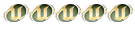
- Cantidad de envíos : 77
Edad : 31
Fecha de inscripción : 25/03/2008
 Re: tutorial de variables
Re: tutorial de variables
Ya puse lo del spam.Gracias por este buen tutrotial jirachi me gusto mucho y es muy util sigue aportando asi que te veo buen encaminado ^_^ y no olviden que estan abiertas las plazas para moderador y calificador  Suerte
Suerte
Caistsa
Caistsa
 Re: tutorial de variables
Re: tutorial de variables
sorry por lo del spam,nose que paso,no m daria cuenta,esque tenia prisa y no m fijaria,sorry,menos mal que lo arreglan por mi,ajaja 

jirachi- Hijo De Artemisa

- Cantidad de envíos : 55
Localización : perdido,si me encuentran avisenme.
Fecha de inscripción : 10/03/2008
 Re: tutorial de variables
Re: tutorial de variables
Nada no te preocupes un fallo lo tiene cualquiera ademas lo has admitido y te disculpas que eso está muy bienademas dejo 2 fallos por que puede alguien ser despistado xD Bueno de nuevo gracias por el aporte`
Caistsa
Caistsa
 Temas similares
Temas similares» [Tutorial-PS] Reflejos
» Tutorial de efectos
» [Tutorial-PS] Efecto Abstracto
» [TUTORIAL] Ejemplos de RM2k3
» Tutorial de efectos
» [Tutorial-PS] Efecto Abstracto
» [TUTORIAL] Ejemplos de RM2k3
CaistsaRpg :: Rpg Maker :: Tutoriales
Página 1 de 1.
Permisos de este foro:
No puedes responder a temas en este foro.